Промежуточная платформа DDS требует, чтобы приложения использовали Выборки, состоящие из типов данных DDS, для отправки и приема данных по сети DDS. Когда вы используете DDS Blockset, вы конфигурируете входные и выходные порты модели приложения как DataReaders и DataWriters, которые используют Выборки данных, определенные в DDS-словаре, как типы данных DDS. DDS Blockset поддерживает типы данных DDS Const, Struct и Enum. Можно использовать DDS-словарь для импорта, создания и редактирования этих типов данных DDS и их Simulink® эквивалентные типы данных, соответствующие требованиям вашего приложения.
Для импорта и управления типами данных DDS для приложений:
Чтобы узнать, как применить эти типы данных DDS для конфигурации выборок данных для приложений, смотрите Настройте Выборки данных и Настройте DataReaders и DataWriters.
Если у вас есть типы данных DDS, ранее заданные в XML, или вы хотите задать типы данных с помощью XML, можно задать определения типов данных XML и использовать DDS Application Quick Start, чтобы импортировать их в словарь DDS. Если требуется импортировать несколько XML- файл или вы работаете в существующем DDS-словаре, можно использовать DDS-словарь для импорта дополнительных XML- файлы. Чтобы импортировать из DDS-словаря, на панели инструментов словаря нажмите кнопку Import, чтобы выбрать и загрузить дополнительные XML- файлы.
Чтобы просмотреть типы данных DDS, доступные для вашего приложения, откройте связанный с ним словарь DDS. Чтобы открыть DDS Dictionary, на панели инструментов DDS Blockset, нажмите Code Interface и выберите DDS Dictionary.
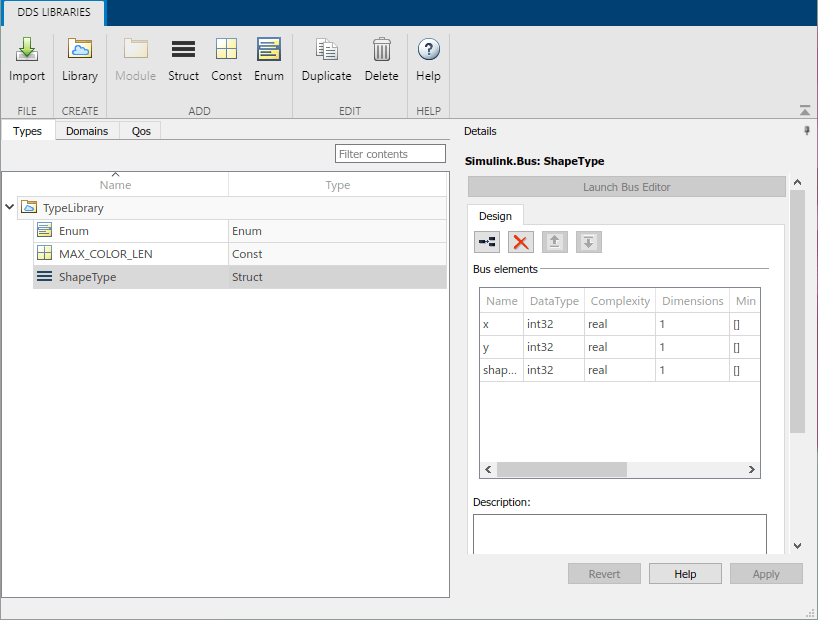
Также можно открыть словарь DDS из словаря данных Simulink. В словаре данных Simulink, если доступны определения DDS, в словаре появляется DDS Libraries узел. Если вы открываете раздел DDS Libraries словаря данных Simulink, на панели Details можно нажать Open DDS Libraries, чтобы открыть графический интерфейс для DDS-словаря.
Можно использовать DDS-словарь, чтобы сконфигурировать следующие аспекты типов данных DDS, доступных для вашего приложения DDS:
Чтобы организовать большое количество типов данных DDS, можно сгруппировать типы данных DDS в библиотеки, а затем подгруппировать библиотеки в модули.
Чтобы создать библиотеку типов данных DDS, на панели инструментов DDS Dictionary нажмите Library. Чтобы создать дубликат библиотеки, выберите библиотеку, а затем на панели инструментов нажмите кнопку Duplicate. Чтобы удалить библиотеку, выберите библиотеку, а затем на панели инструментов нажмите кнопку Delete.
Чтобы добавить модуль в библиотеку, выберите библиотеку, а затем на панели инструментов DDS Dictionary нажмите Module. Модуль отображается вложенным в выбранную библиотеку. Чтобы повторить модуль, выберите модуль, а затем на панели инструментов нажмите Duplicate. Чтобы удалить модуль, выберите модель, на панели инструментов нажмите Delete.
Вы можете иметь бесконечное количество библиотек и вложенных модулей в DDS-словаре, чтобы организовать ваши типы данных DDS.
Чтобы создать новые типы данных DDS, на панели инструментов DDS Dictionary щелкните значок типа данных, которые вы хотите создать: Const, Struct или Enum.
Чтобы изменить имя типа данных DDS, в столбце Name щелкните и непосредственно отредактируйте электронную таблицу.
Чтобы настроить свойства эквивалентного типа данных Simulink, который представляет тип данных DDS в окружение Simulink, выберите тип данных DDS, чтобы открыть и просмотреть тип данных Simulink на панели Details. Эквивалентными типами данных Simulink для поддерживаемых типов данных DDS являются следующие:
| Тип данных DDS | Тип данных Simulink |
|---|---|
| Const | Числовой MATLAB® переменная |
| Enum | Перечисление |
| Struct | Simulink.Bus объект |
Можно сконфигурировать свойства типа данных Simulink как доступные и необходимые для вашего приложения.
Можно просматривать, но не редактировать эти типы эквивалентных данных Simulink в Design Data разделе словаря данных Simulink с другими объектами данных Simulink, которые не являются частью спецификации DDS. Показанные типы синхронизируются со своими аналогами в словаре DDS, включая переименование и удаление типов данных DDS.
Чтобы повторить типы данных DDS, выберите типы данных, а затем на панели инструментов DDS Dictionary нажмите Duplicate.
Чтобы удалить типы данных DDS, выберите типы данных, а затем на панели инструментов DDS Dictionary нажмите Delete.
В этих примерах показано, как сконфигурировать типы данных DDS с точки зрения управления данными, а затем как применить эти созданные типы данных DDS для настройки входных и выходных портов моделей приложений DDS, чтобы приложения, смоделированные в Simulink, могли отправлять и получать выборки данных из сети DDS.
В этом примере показано, как импортировать, создать и сконфигурировать типы данных DDS, которые представляют выборки данных.
(Необязательно) Импорт типов данных DDS. Для импорта типов данных DDS из XML используйте DDS Application Quick Start или DDS Dictionary, чтобы импортировать XML- файлы.
Откройте словарь DDS. На панели инструментов DDS Blockset нажмите Code Interface и выберите DDS Dictionary.
Добавление новой библиотеки. На панели инструментов DDS Dictionary нажмите Library.
Создайте новые типы данных DDS.
Создайте и назовите новый тип данных DDS Struct. На панели инструментов DDS Dictionary нажмите Struct. В столбце Name переименуйте тип данных. Выберите новый тип DDS и на панели Details просмотрите его эквивалентный тип данных Simulink a Simulink.Busобъект.
Создайте тип данных DDS Const. На панели инструментов DDS Dictionary нажмите Const. В столбце Name переименуйте тип данных. Выберите новый тип DDS и на панели Details просмотрите его эквивалентный тип данных Simulink, числовой переменный MATLAB.
Создайте тип данных DDS Enum. На панели инструментов DDS Dictionary нажмите Enum. В столбце Name переименуйте тип данных. Выберите новый тип DDS и на панели Details просмотрите его эквивалентный тип данных Simulink, перечисление.
Удалите тип данных DDS. Выберите один из типов данных DDS и на панели инструментов DDS Dictionary нажмите Delete.
В этом примере показано на высоком уровне, как сконфигурировать модель приложения DDS, чтобы входные и выходные порты, представляющие DataReaders и DataWriters, были сконфигурированы с типами данных DDS. Типы данных DDS позволяют приложению отправлять и получать выборки данных.
Откройте модель в приложении DDS Blockset.
Откройте словарь DDS и создайте необходимые типы данных DDS.
Создайте или адаптируйте модель Simulink так, чтобы она действовала как издатель или подписчик.
Установите входные и выходные порты для типов данных DDS, которые совпадают с регистрируемым типом темы, на которую подписано или публикуется приложение.
Дополнительные сведения о конфигурировании модели и ее портов в качестве издателя или подписчика см. в разделе «Моделирование приложений DDS».
Словарь DDS | Take DDS Sample | Write DDS Sample